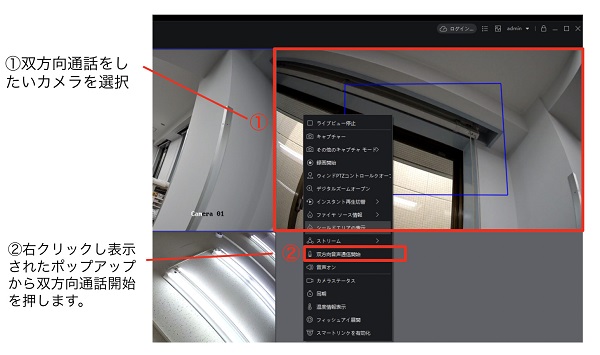Guarding Vision 設定手順(ローカルネットワークでの接続)
ユーザー設定
表示言語を日本語に変更し、 初期設定時の ID、パスワードを登録してください。
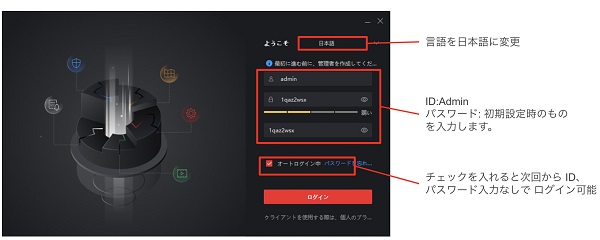
セキュリティ確認の質問の設定
セキュリティ確認用の質問を 3 つ選択し、 それぞれの回答を設定します。
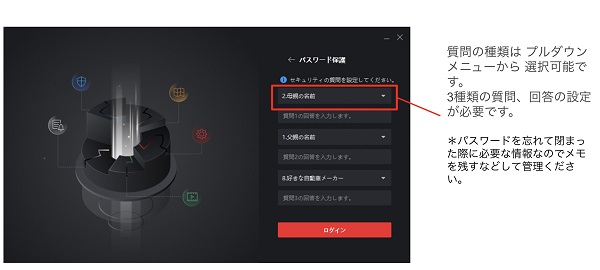
カメラの接続
カメラの接続(1)
メニュー画面でデバイスマネージャーを選択してください
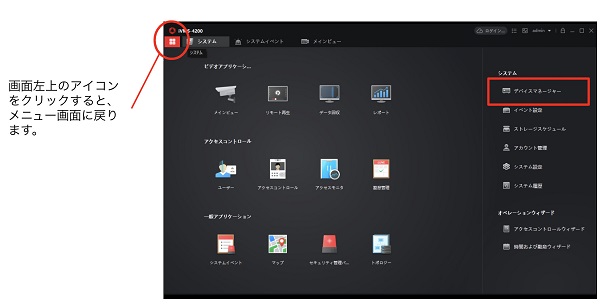
カメラの接続(2)
(1) オンラインデバイス検索ボタンを押して、カメラ情報を下段に表示します。
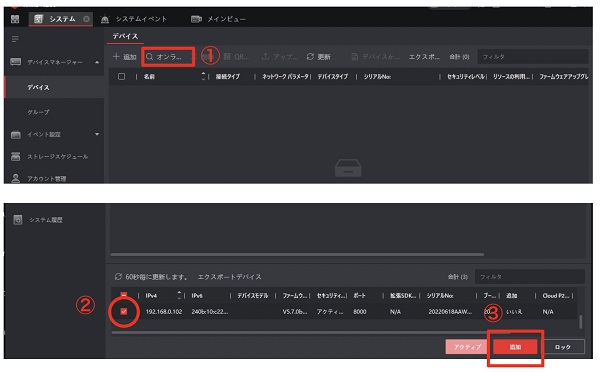
(2) チェックを入れます。
(3) “追加”を押してください。
カメラの接続(3)
ポップアップ表示される�項目を入力して“追加”を押してください。
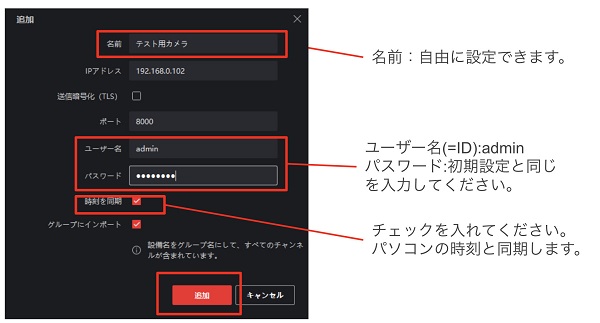
入力項目
- 名前:自由に設定できます。
- ユーザー名(=ID):admin パスワード:初期設定と同じを入力してください。
- 時間を同期:チェックを入れてください。PC の時刻と同期します。
カメラの接続(4)
メニュー画面に戻り、上段のデバイスリストに追加したカメラが表示されれば、 接続完了です。
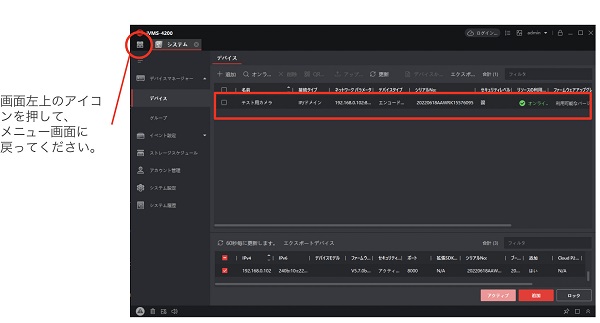
ポート開放
ポート開放
カメラ設置場所のルーターでポートを開放します。
ポート開放が必要なポートは3つです。
入力項目
- HTTP ポート
- RTSP ポート
- Web サーバーポート
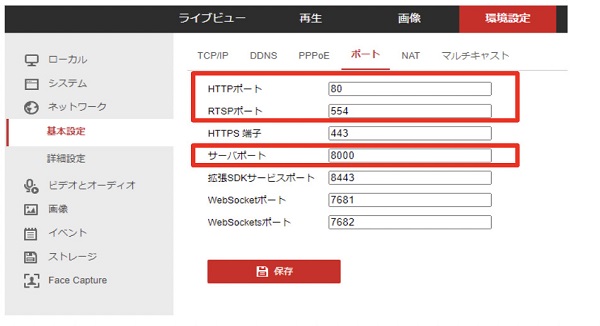
カメラの接続
(1) 追加を押します。
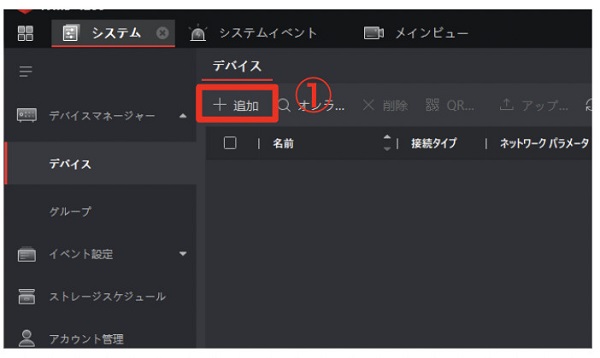
各項目を設定していきます。
入力項目
- (2) モード追加:IP ドメインを選択
- (3) 名前:(任意の名称)
- (4) アドレス:カメラ設置場所のグローバル IP 又は DDNS ドメイン名を入力します
- (5) カ�メラのサーバーポート、ユーザー名(admin)パスワードを入力します。
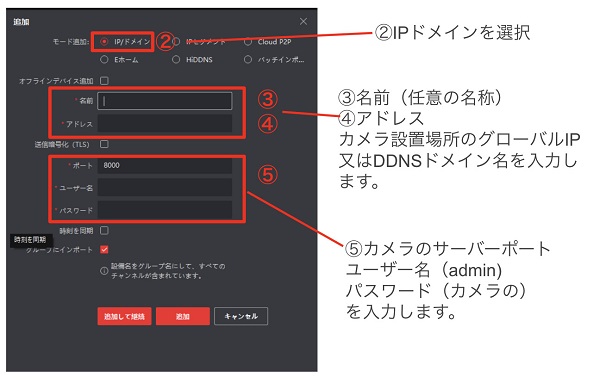
メインビュー画面の設定
メインビュー画面の設定(1)
メニュー画面でメインビューを選択します。
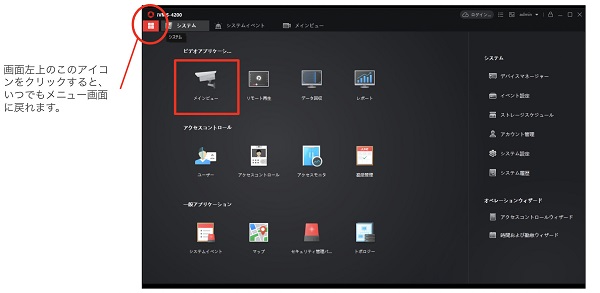
メインビュー画面の設定(2)
手順3で追加したカメラが表示されているのでダブルクリックします。
すると、カメラ映像が表示されます。
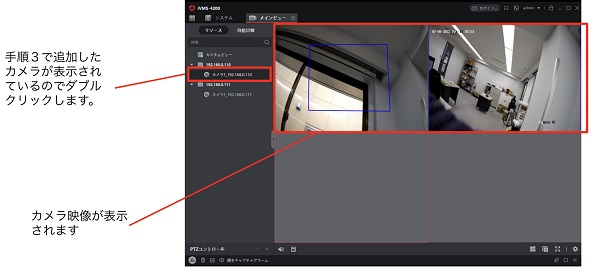
音声接続(カメラ側音声を有効にする)
※マイクやスピーカ付きカメラであれば、カメラ側の音声を確認したり双方向通話が可能です。
(1) 音声を ON にしたいカメラを選択します。
(2) 右クリックし表示されたポップアップから音声 ON を押します。
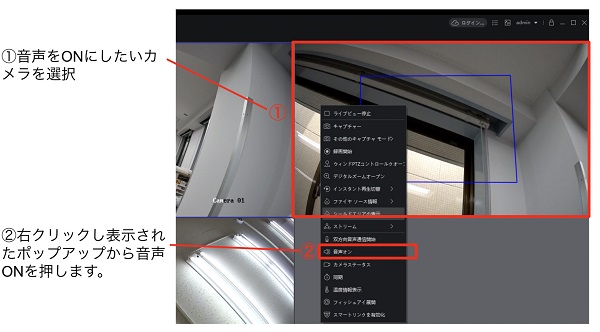
双方向通話
※マイクやスピーカ付きカメラであれば、カメラ側の音声を確認したり双方向通話が可能です。
(1) 双方向通話をしたいカメラを選択します。
(2) 右クリックし表示されたポップアップから双方向通話開始を押します。